Jei anksčiau naudojote ankstesnę „OneNote“ versiją kurdami bloknotus vietiniame standžiajame diske, reikės perkelti tokius bloknotus į debesies paskyrą prieš naudojant juos su naujesnėmis „OneNote“ versijomis.
Laikyti savo bloknotus debesyje patogu dėl kelių priežasčių:
-
Saugykla debesyje teikia paprastą, saugią ir privačią prieigą prie pastabų, net tada, kai nesate prisijungę prie kompiuterio. Jei dar neturite savo debesies saugyklos paskyros, tokias tarnybas, kaip „Microsoft OneDrive“ yra paprasta naudoti su „OneNote“, be to, jos yra nemokamos.
-
Debesyje saugomus bloknotus galima valdyti naudojant beveik bet kurį kompiuterį ar mobilųjį įrenginį.
-
Galima bendrinti pastabas su pasirinktais žmonėmis ir dirbti su jais bet kuriuo metu, net jei esate skirtingose vietose.
-
Senesnės „OneNote“, skirtos „Windows“ versijos (įskaitant „OneNote 2016“ ir ankstesnes) nebebus naujinamos. Naudodami debesies saugyklą galite atnaujinti į naujausias, greičiausias ir saugiausias "OneNote" versijas Windows 10, "macOS", "iOS", "Android" ir "Internetinė „Microsoft OneNote“ " ("OneNote" žiniatinklio versija).
Perkelti vietiniame kompiuteryje saugomus bloknotus į debesį atliekamas tik vieną kartą, o „OneNote“ palengvina šį procesą.
Vietinių bloknotų perkėlimas į numatytąją debesies paskyrą
Jei pereinate prie „OneNote“, skirtos „Windows 10“, iš senesnės versijos ir „OneNote“ aptinka, kad šiuo metu naudojate vieną ar kelis bloknotus kompiuterio standžiajame diske, galima perkelti šiuos bloknotus į pasirinktą debesies paskyrą.
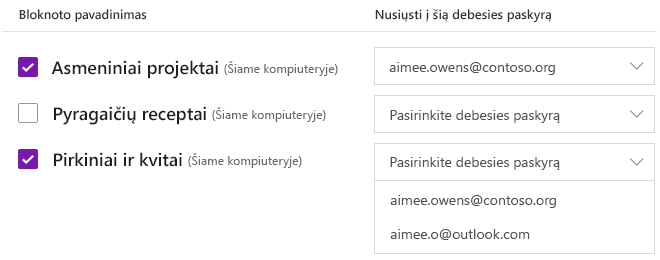
Atlikite šiuos veiksmus:
-
Dalyje Bloknoto pavadinimas spustelėkite, kad pasirinktumėte vieną ar daugiau bloknotų, kurie buvo rasti standžiajame diske.
Pastaba: Kompiuteryje saugomi bloknotai pažymimi plėtiniu (šiame kompiuteryje), kuris rodomas po bloknoto pavadinimu.
-
Šalia bloknotų sąrašo dalyje Nusiųsti į šią debesies paskyrą, spustelėkite kiekvieną išplečiamąjį meniu Pasirinkti debesies paskyrą, tada pasirinkite debesies paskyrą, į kurią norite nusiųsti konkretų bloknotą.
Patarimas: Jei norimos naudoti paskyros nėra sąraše, galima įtraukti papildomų paskyrų, kad jas būtų galima naudoti „OneNote“. Norėdami sužinoti, kaip tai padaryti, žr. tolesnę šio straipsnio dalį Skirtingos debesies paskyros įtraukimas, kad ji būtų naudojama „OneNote“.
-
Norėdami baigti, spustelėkite mygtuką Nusiųsti.
Sėkmingai nusiuntus bloknotus, „OneNote“, skirta „Windows 10“, sinchronizuos bloknotų pakeitimus debesies paskyroje, kad bloknotai būtų visada sinchronizuoti ir pasiekiami iš kitų vietų.
Norėdami peržiūrėti ir redaguoti debesyje esančius bloknotus kituose įrenginiuose, pvz., telefone arba planšetiniame kompiuteryje ar kitose naršyklėse, prisijunkite prie mobiliesiems įrenginiams skirtos versijos arba žiniatinklio „OneNote“ versijos naudodami tą pačią debesies paskyrą, į kurią nusiuntėte bloknotus. (Ieškokite skirtingų „OneNote“ versijų mėgiamiausių platformų programėlių parduotuvėse, įskaitant „macOS“, „iOS“ ir „Android“, arba internete adresu www.onenote.com.)
Kitos debesies paskyros įtraukimas naudojimui su „OneNote“
Jei norite naudoti kitą debesies saugyklos paskyrą, negu ta, kurią naudojote pirmą kartą prisijungdami prie „OneNote“, skirtos „Windows 10“, galite lengvai įtraukti papildomų paskyrų.
Atlikite šiuos veiksmus:
-
Jei matote ekrane rodomą raginimą perkelti bloknotus į debesį, spustelėkite Įtraukti paskyrą.
Taip pat galima pasiekti tą ekraną spustelėjus mygtuką Parametrai ir kita

-
Atidarytame ekrane Paskyros spustelėkite + įtraukti paskyrą, tada prisijunkite naudodami esamą debesies saugyklos paskyrą, kurią norite naudoti su „OneNote“.
-
Prisijungus prie norimos paskyros, grįžkite į ankstesnį ekraną ir pasirinkite naują debesies paskyrą dalies Pasirinkti debesies paskyrą išplečiamajame meniu, į kurią bus nusiųsti bloknotai iš standžiojo disko.










